Все способы:
Способ 1: «Настройки»
Самый простой вариант решения поставленной задачи заключается в использовании раздела приложений в «Настройках».
- Запустите «Настройки», перейдите к разделу «Приложения» и воспользуйтесь соответствующим пунктом.
- Найдите в списке нужное приложение и откройте его страницу.
- Теперь выберите позицию «Память».
- Используйте кнопку «Очистить кэш».
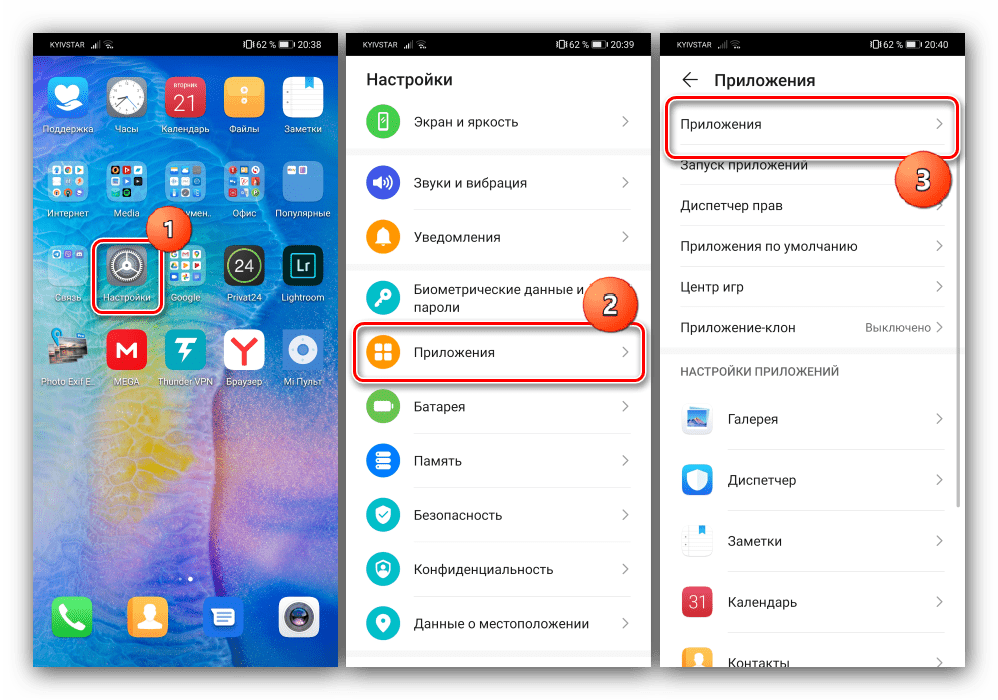
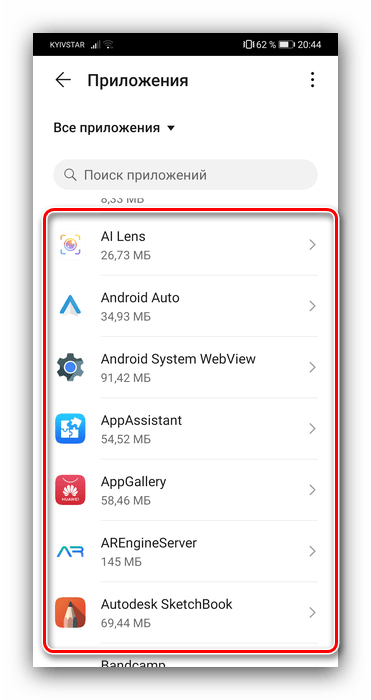
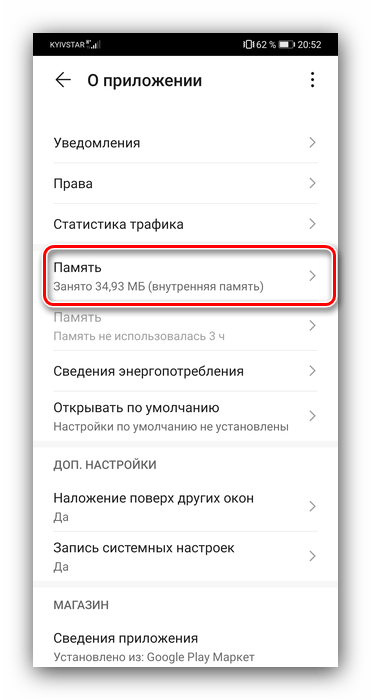
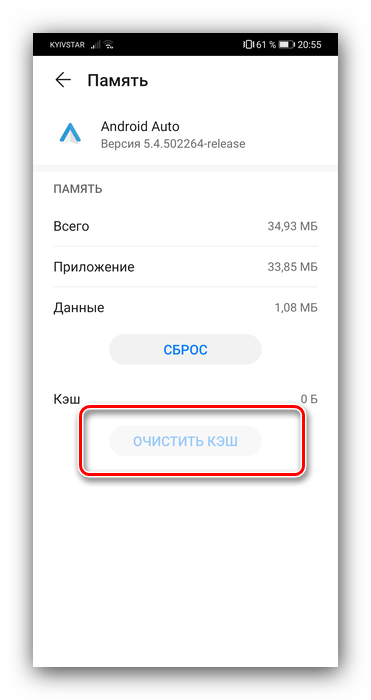
Таким образом можно удалить временные данные практически любой из установленных программ.
Способ 2: «Диспетчер телефона»
В прошивке EMUI, стоковой для смартфонов Huawei, присутствует средство «Диспетчер телефона», с помощью которого можно удалить весь кэш разом.
- Запустите приложение и выберите в нём пункт «Очистка памяти».
- Первым отображается раздел «Рекомендуется очистить», за кэш данных в нём отвечает позиция «Ненужные файлы», для удаления которого достаточно нажать на кнопку «Очистить».
- Процесс происходит мгновенно – данные будут немедленно стёрты.
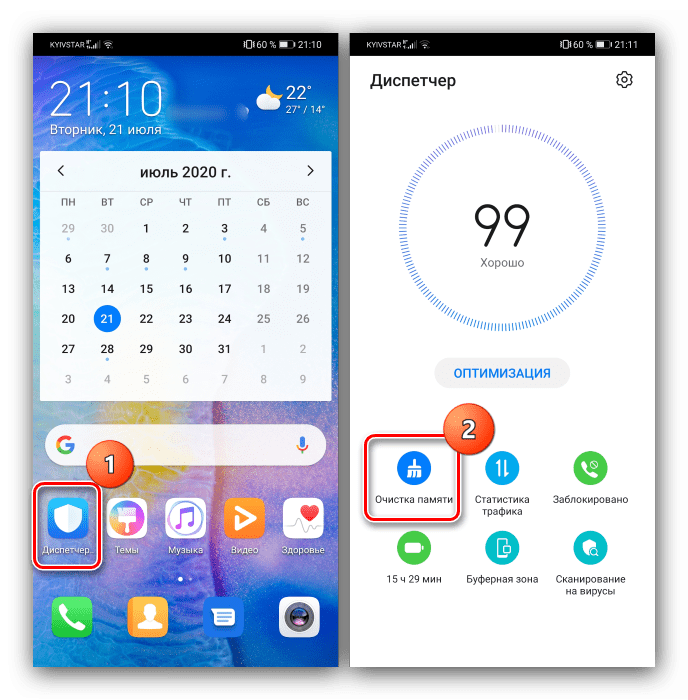
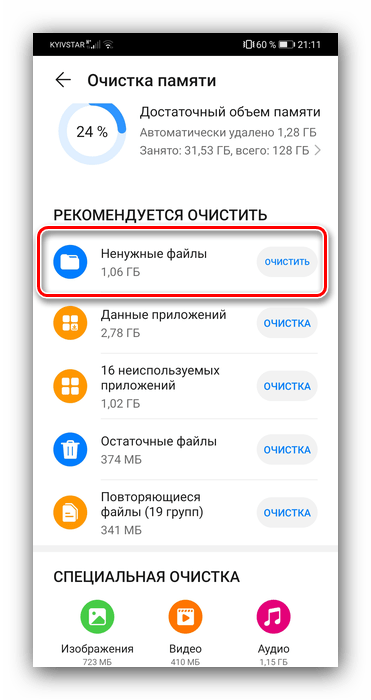
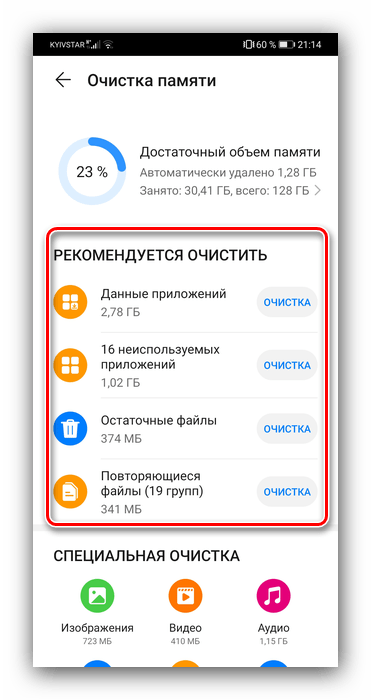
Как средство решения нашей сегодняшней задачи, «Диспетчер телефона» является одним из самых удобных для использования.
Способ 3: Сторонние средства
Большинство смартфонов Huawei для внешнего рынка всё ещё выходят на базе Android, а поэтому для очистки кэша можно задействовать соответствующую стороннюю программу. Наиболее удобной из таковых является CCleaner, которой и воспользуемся.
- После первого запуска решения выдайте ему все требуемые разрешения.
- Появится главное меню, воспользуйтесь большой кнопкой «Быстрая очистка».
- Отметьте пункты «Скрытая кэш-память» и «Видимая кэш-память», после чего нажмите «Завершить чистку».
- Подождите, пока операция завершится.
- После сообщения о завершении закрывайте приложение. Процедуру очистки рекомендуется повторять приблизительно раз в месяц.
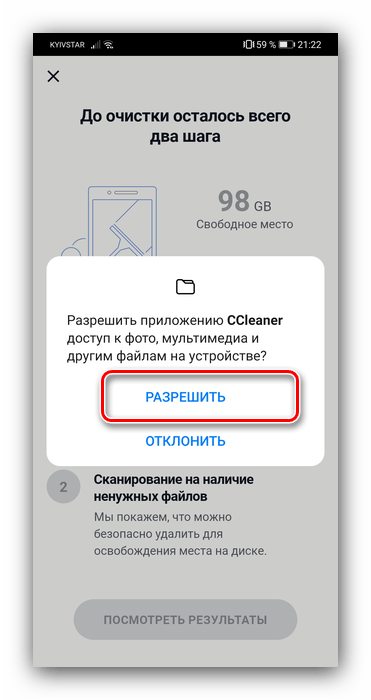
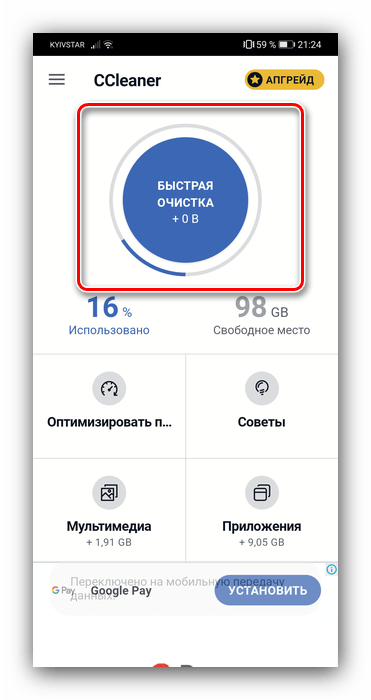
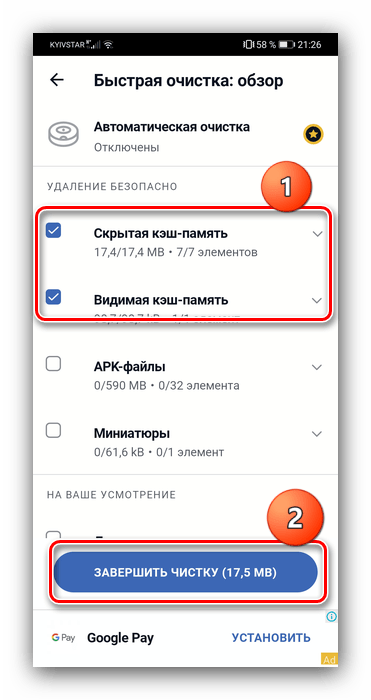
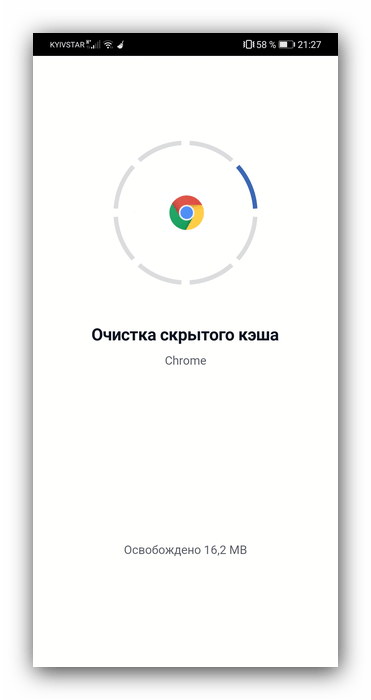

СиКлинер представляет собой более продвинутый и надёжный вариант соответствующей опции в «Диспетчере телефона», но некоторых пользователей может отпугнуть наличие рекламы.
Способ 4: Кэш веб-обозревателя
Если вам требуется очистить только кэш браузера, проделать это можно через само приложение. В качестве примера будем использовать стандартное решение для просмотра интернета, которое появилось в Хуавей с прошивкой ЕМУИ 10.1.
- Откройте программу, затем нажмите на три точки справа вверху для вызова меню, в котором воспользуйтесь пунктом «Настройки».
- Выберите пункт «Удалить данные просмотра».
- Отметьте вариант «Кэшированные страницы» и нажмите «Удалить данные».
Подтвердите операцию.

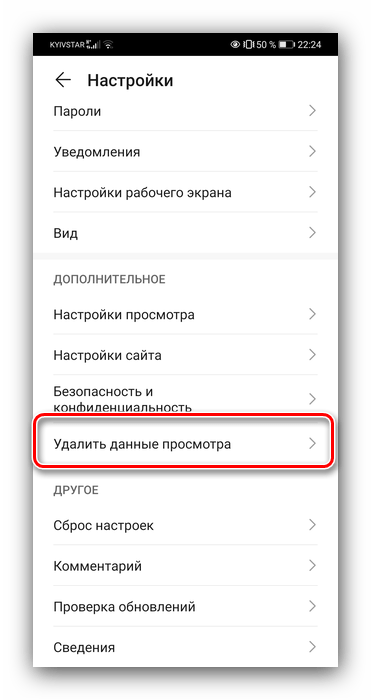
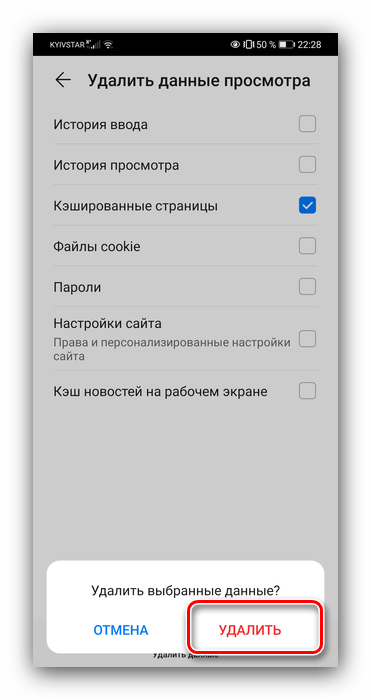
Готово – информация будет удалена.
 Наша группа в TelegramПолезные советы и помощь
Наша группа в TelegramПолезные советы и помощь
 lumpics.ru
lumpics.ru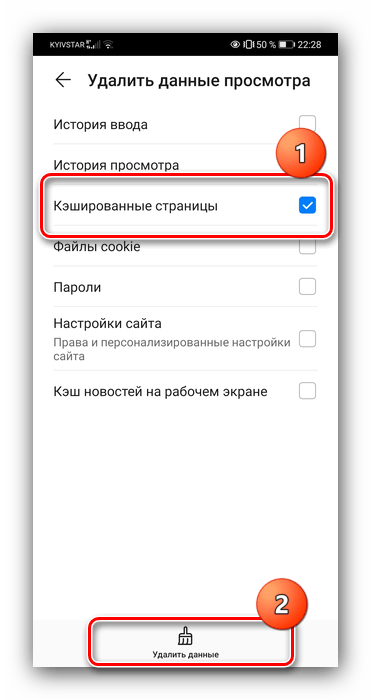




Задайте вопрос или оставьте свое мнение